win11休眠选项不见了怎么办? windows11添加休眠选项的方法
时间:2021-06-03 11:27:45 魔新豆网
通常情况下,我们打开开始菜单会看到休闲选项,但是有不少用户在升级win11系统之后,却发现没有休眠选项,想要重新在关机菜单中显示休眠选项按钮,该怎么添加呢?下面我们就来看看详细的教程。
搜索“控制面板”,点击【打开】,打开控制面板。
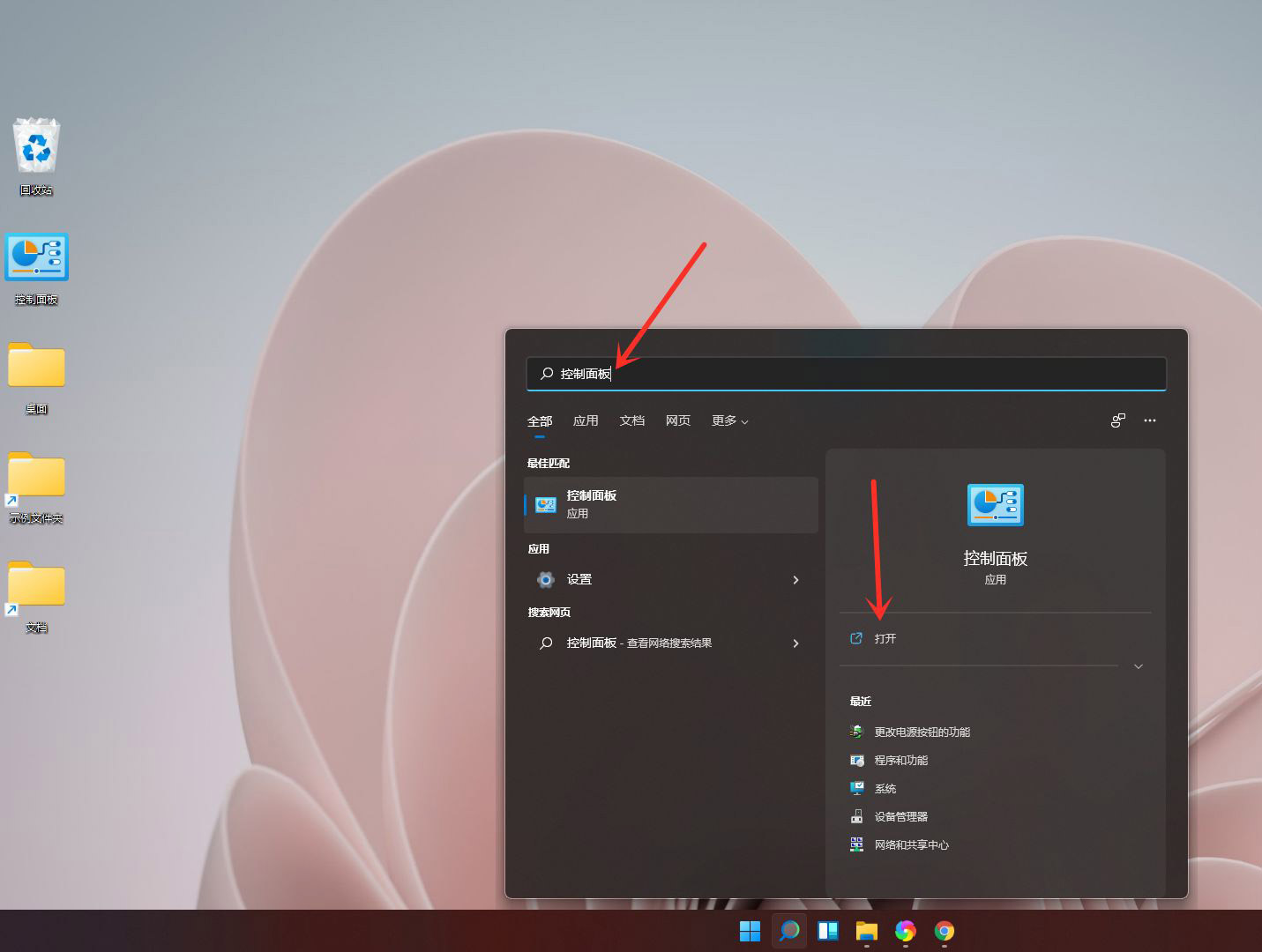
点击【硬件和声音】。
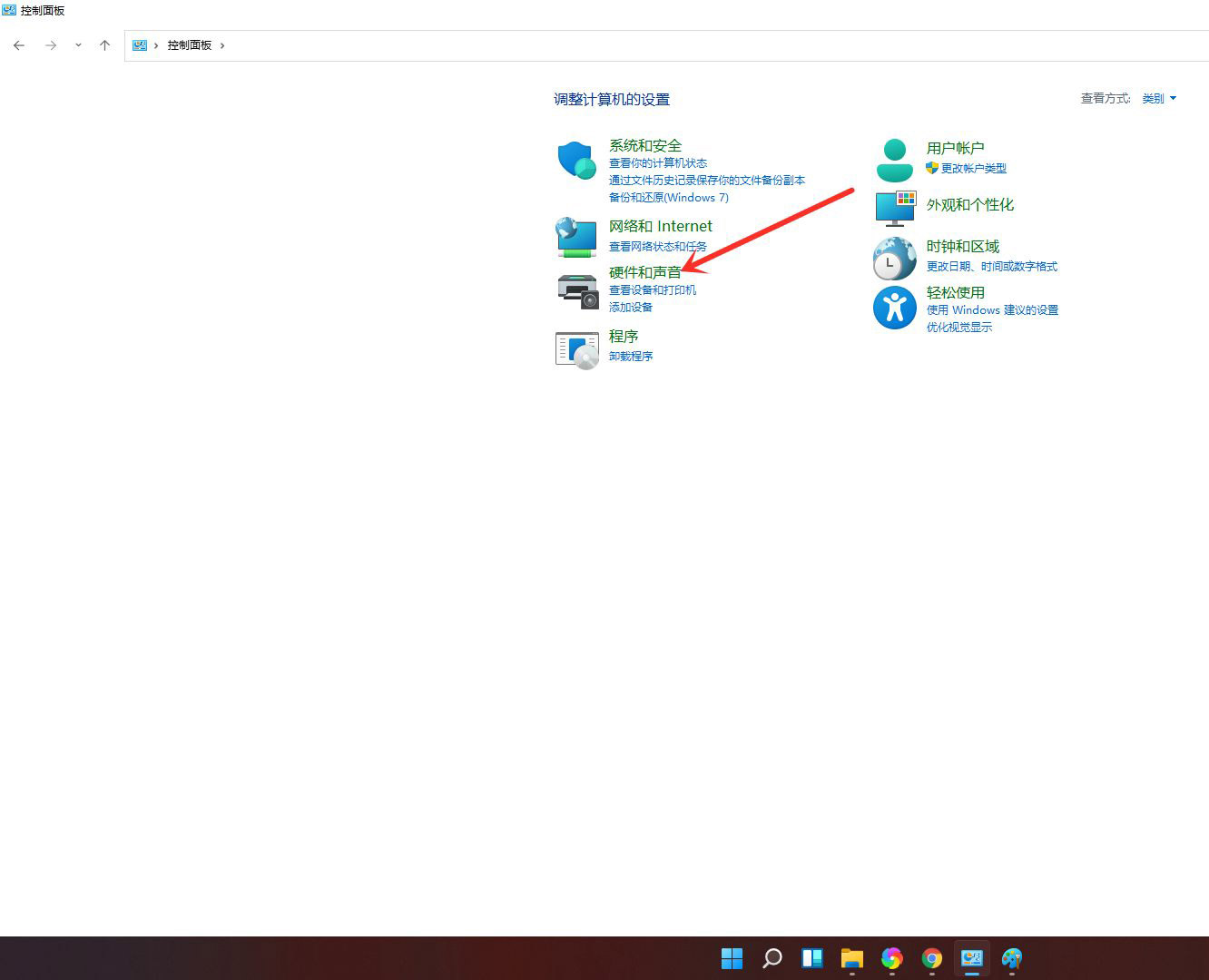
点击【更改电源按钮的功能】。
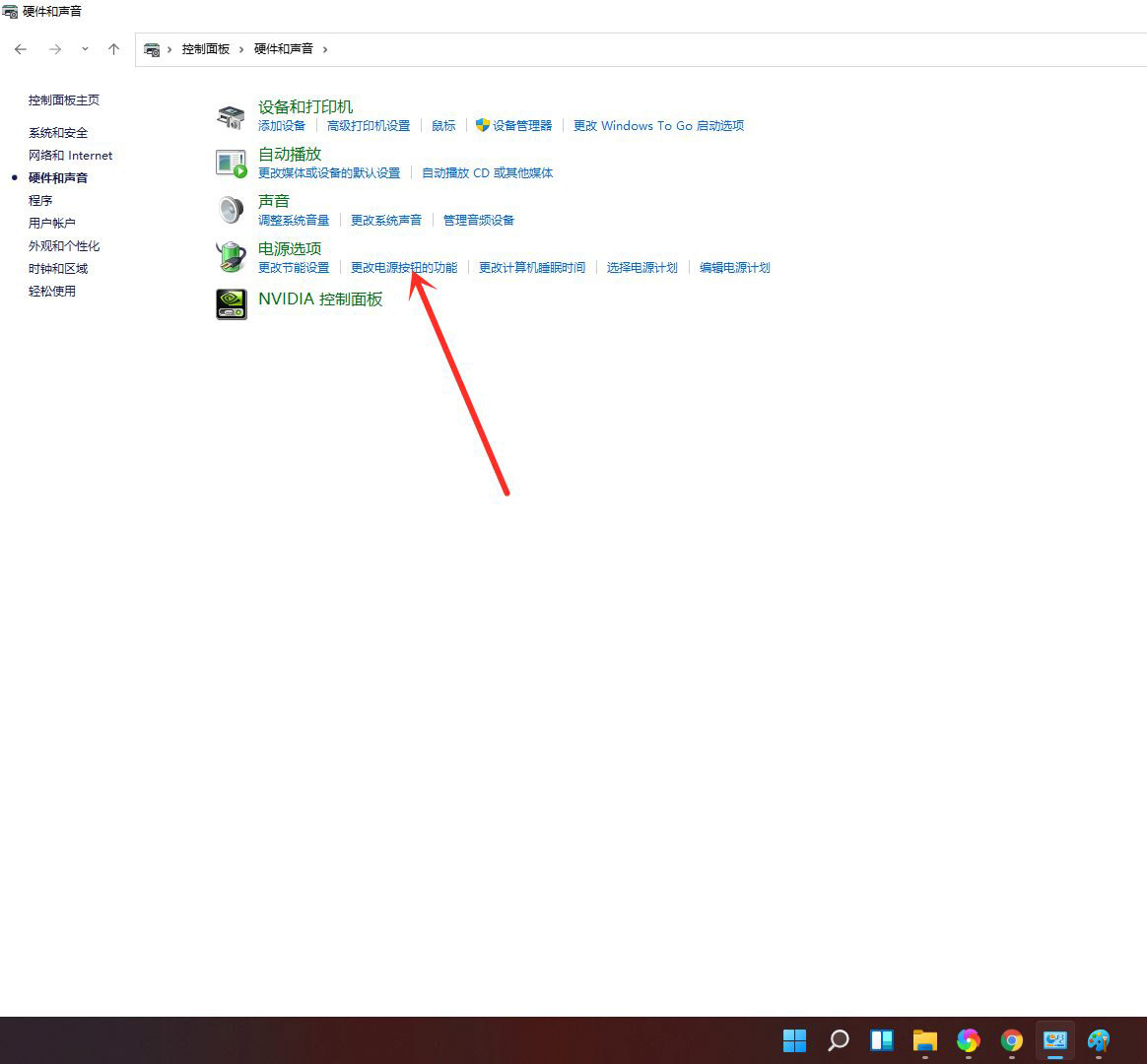
点击【更改当前不可用的设置】。
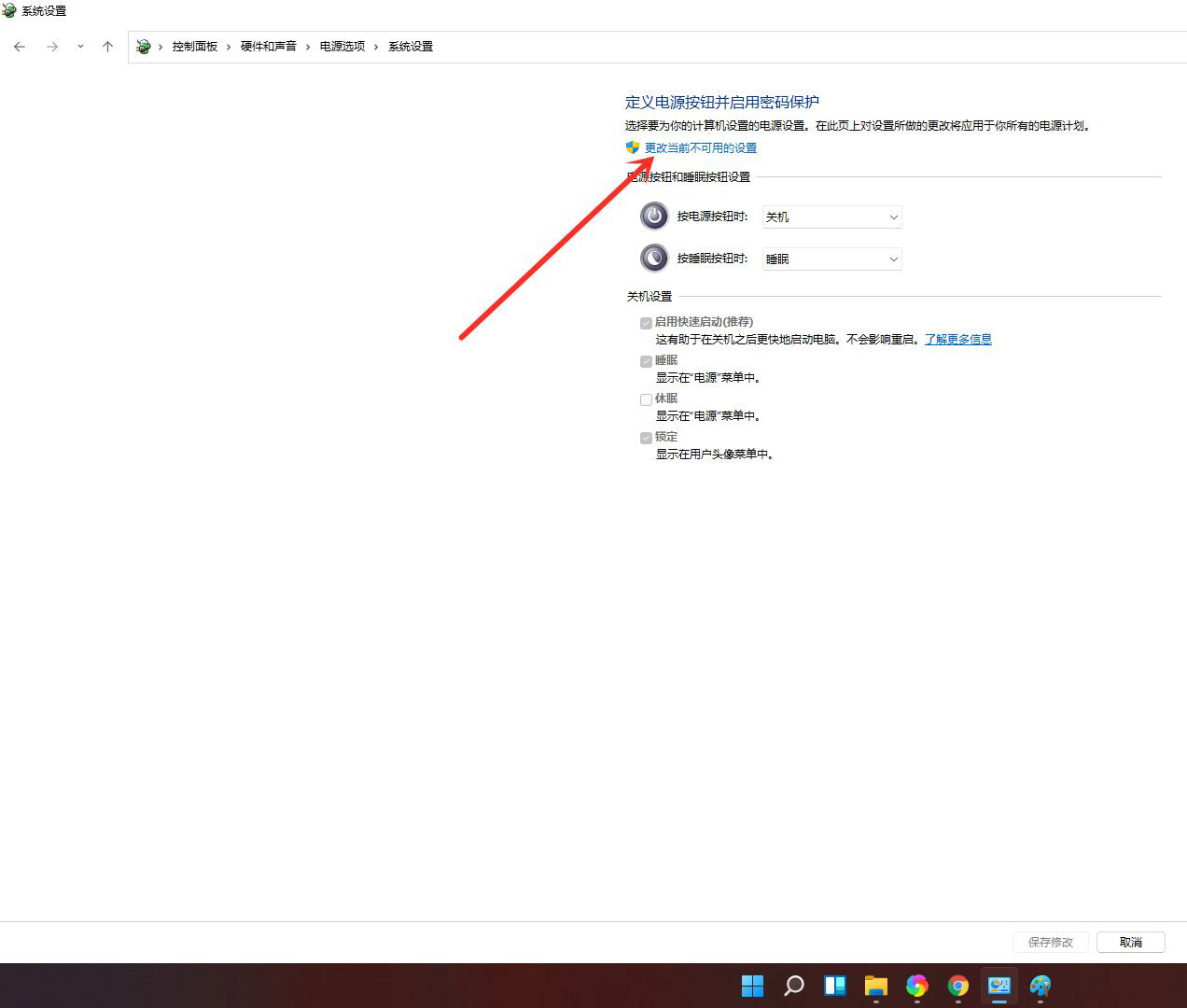
勾选【休眠】选项。
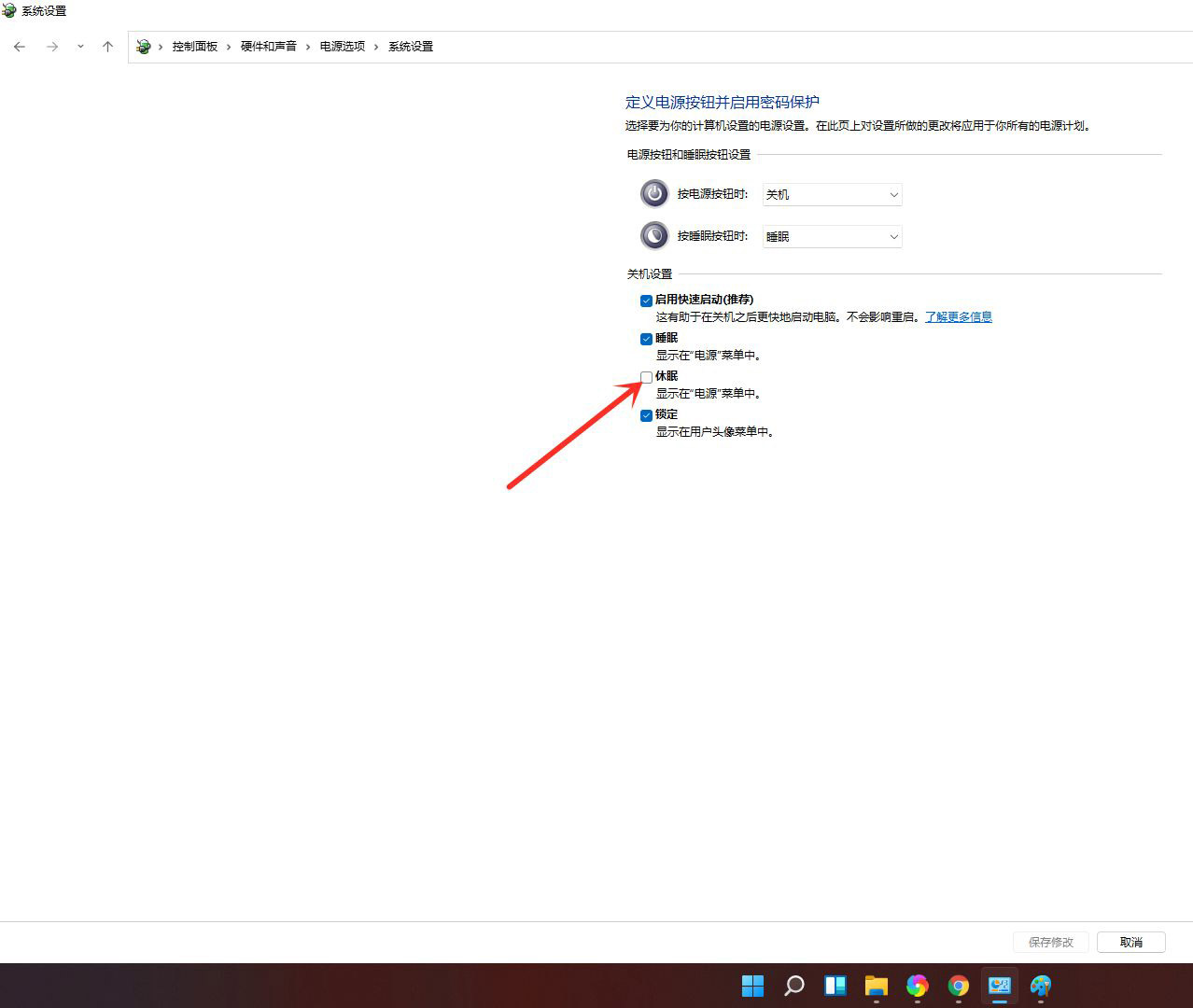
点击【保存修改】即可。
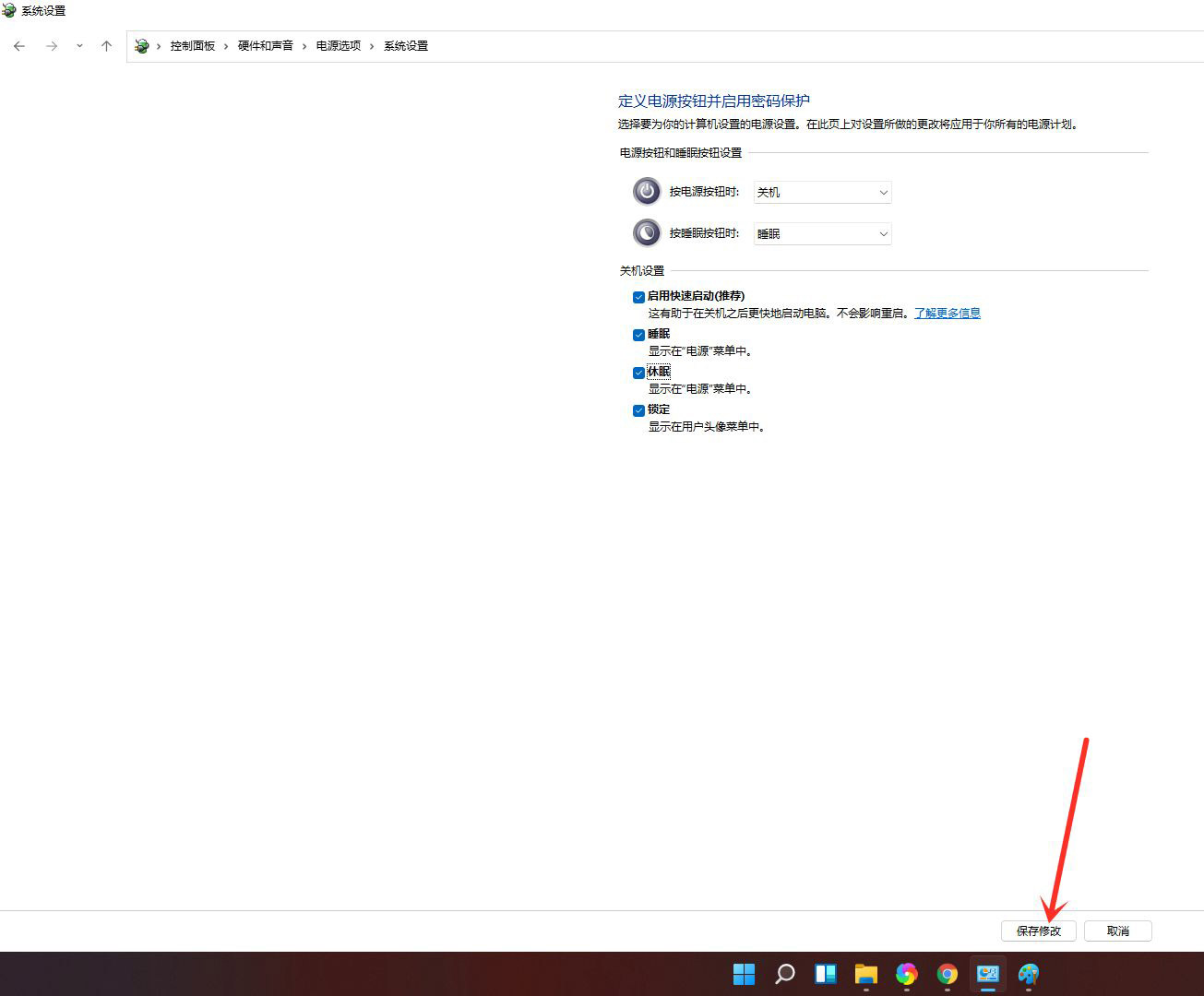
结果展示。
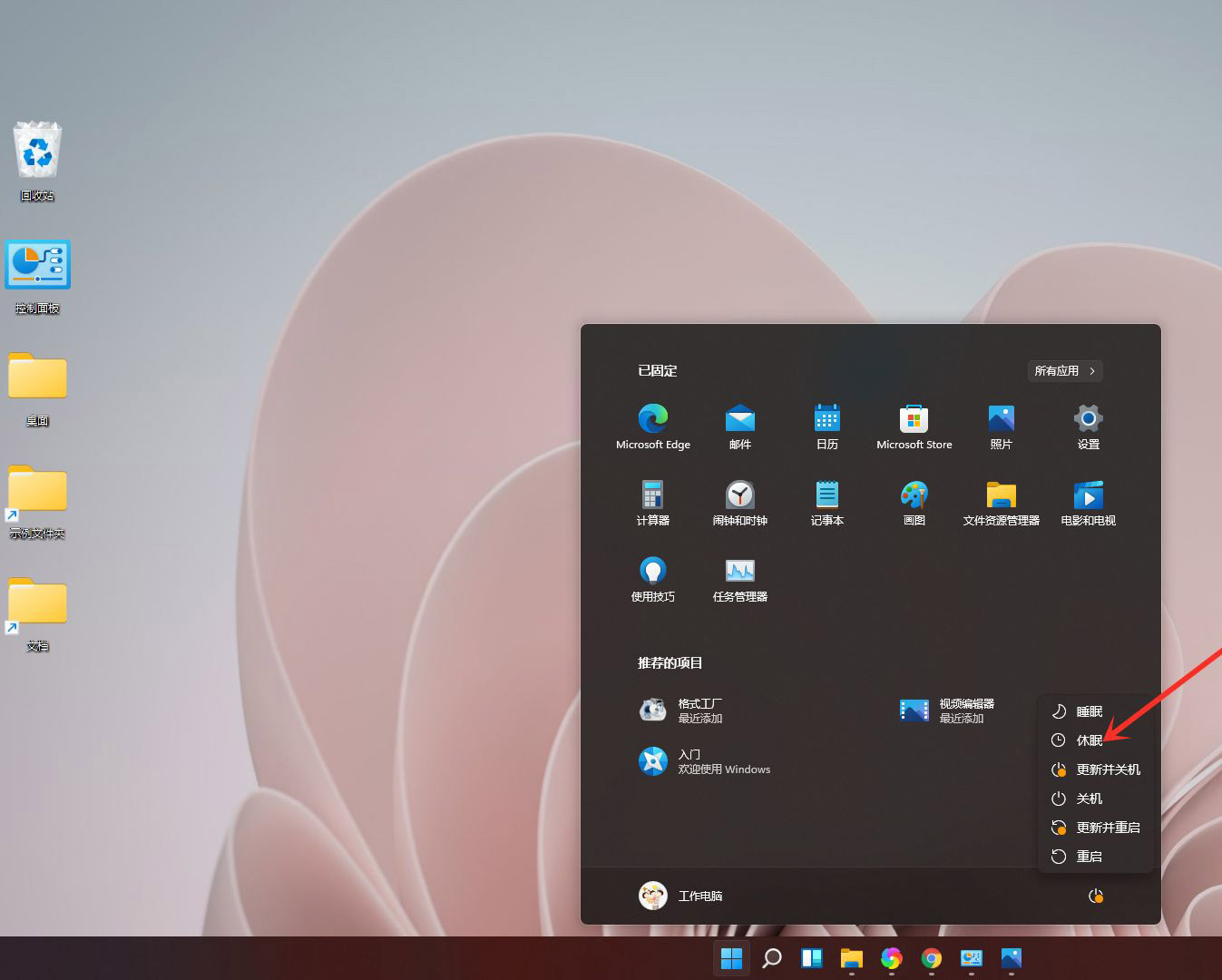
以上就是windows11添加休眠选项的方法,希望大家喜欢,请继续关注生活。
本文标签:
